De LDAP-server registreren
U kunt gebruikersinformatie zoeken die op de LDAP-server is opgeslagen. Gebruik deze voor de volgende doeleinden:
Wanneer u bestanden per e-mail verzendt onder de scanner- of faxfunctie, kunt u in het adresboek op de server zoeken en het e-mailadres opgeven.
Log in op het apparaat met de verificatieinformatie die op de server is geregistreerd.

Een gebruiker die voor het eerst op de LDAP-server is ingelogd, wordt automatisch in het adresboek opgeslagen.
 Log in als apparaatbeheerder op het bedieningspaneel van het apparaat.
Log in als apparaatbeheerder op het bedieningspaneel van het apparaat.
 Druk op het Home-scherm op [Instellingen].
Druk op het Home-scherm op [Instellingen].
 Druk in het instellingenscherm op [Systeeminstellingen].
Druk in het instellingenscherm op [Systeeminstellingen].
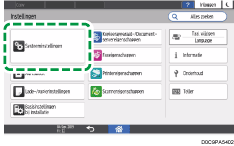
 Druk op [Instellingen voor beheerder]
Druk op [Instellingen voor beheerder] [Verificatie/Kosten]
[Verificatie/Kosten] [Beheerdersverif./Verif. gebruik.beheerder/Verif. toepas.beheerder]
[Beheerdersverif./Verif. gebruik.beheerder/Verif. toepas.beheerder] [LDAP-server registreren/wijzigen/verwijderen].
[LDAP-server registreren/wijzigen/verwijderen].
 Selecteer een niet geregistreerde optie, en druk vervolgens op [Registreren/Wijzigen].
Selecteer een niet geregistreerde optie, en druk vervolgens op [Registreren/Wijzigen].
 Voer de gegevens van de LDAP-server in.
Voer de gegevens van de LDAP-server in.

Naam: geef een registratienaam op. Met de naam wordt de server van een andere LDAP-server onderscheiden.
Servernaam: voer de hostnaam of het IPv4-adres van de LDAP-server in.
Zoek basis: selecteer een hoofdmap om een zoekopdracht te starten. E-mailadressen die in deze map zijn opgeslagen, zijn zoekdoelen wanneer bestanden met de scanner- of faxfunctie worden verzonden.
Poortnummer: voer het poortnummer in dat wordt gebruikt voor de communicatie met de LDAP-server.
Gebr. beveil. verbinding (SSL): wanneer dit is ingesteld op [Aan], wordt het poortnummer gewijzigd in 636.
Wanneer het is ingesteld op [Uit], kunnen er beveiligingsproblemen optreden.
Verificatie: selecteer de verificatiemethode volgens de verificatie-instellingen van de LDAP-server.
Kerberos-verificatie: verificatie wordt uitgevoerd op de KDC-server. Het wachtwoord is beveiligd met codering en wordt vervolgens naar de KDC-server verzonden.
Wanneer u [Kerberos-verificatie] selecteert, geeft u het volgende op:
Gebruikersnaam, Wachtwoord: voer de gebruikersnaam en het wachtwoord in van het account dat om zoeken naar de LDAP-server vraagt (beheerder of vertegenwoordiger). Voor de zoekopdracht met de verificatie-informatie van de gebruiker, voert u deze niet in.
U kunt door het adresboek bladeren in plaats van rechtstreeks de gebruikersnaam en het wachtwoord in te voeren.
Realmnaam: selecteer de realmnaam. Registreer de Realm vooraf.
Digest-verificatie: verificatie wordt uitgevoerd op de LDAP-server. Deze methode is alleen beschikbaar op een server die LDAP-versie 3.0 ondersteunt. Het wachtwoord is beveiligd met codering en wordt vervolgens naar de LDAP-server verzonden.
Cleartext verificatie: het wachtwoord wordt zonder codering naar de LDAP-server verzonden.
Uit: selecteer dit wanneer serververificatie niet is vereist.
Japanese tekenset: selecteer de Japanse tekenset die wordt gebruikt op de LDAP-server (indien van toepassing).
 Druk op [Verbindingstest].
Druk op [Verbindingstest].
 Nadat u de verbinding met de LDAP-server heeft gecontroleerd, stelt u de zoekvoorwaarden of de naam van de toetsweergave in.
Nadat u de verbinding met de LDAP-server heeft gecontroleerd, stelt u de zoekvoorwaarden of de naam van de toetsweergave in.
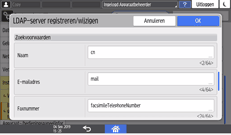
Zoekvoorwaarden: geef de kenmerken op als trefwoorden voor zoekvoorwaarden, Naam, E-mailadres, Faxnummer, Bedrijfsnaam of Afdelingsnaam, waarbij u maximaal 64 tekens kunt gebruiken. Bevestig en geef de serveromgeving op die moet worden gebruikt. Daar kenmerken worden gebruikt voor zoeken in het adresboek van de LDAP-server, wordt een zoekopdracht uitgeschakeld als er geen kenmerken worden ingevuld.
Zoekopties: geef [Kenmerk] en [Weergavenaam] op, overeenkomstig de server die u gebruikt.
Kenmerk: voer zo nodig het kenmerk voor optionele zoekvoorwaarden in. Als u bijvoorbeeld met behulp van het werknemersnummer wilt zoeken, registreert u "employeeNo" als kenmerk. Nadat de zoekopties zijn opgeslagen, registreert u de namen van de toetsweergaven.
Weergavenaam: voer de weergavenaam in van de kolom waarin de zoekopties zijn ingevoerd. Als de zoekoptie bijvoorbeeld het werknemersnummer is, registreert u "employeeNo".
 Druk op [OK].
Druk op [OK].
 Druk op [Sluiten].
Druk op [Sluiten].
 Druk op [Home] (
Druk op [Home] ( ), en log vervolgens uit bij het apparaat.
), en log vervolgens uit bij het apparaat.

Als u de opgeslagen LDAP-server wilt wijzigen/verwijderen, selecteert u de naam van de gewenste LDAP-server, en drukt u vervolgens op [Registreren/Wijzigen] of [Verwijderen].
